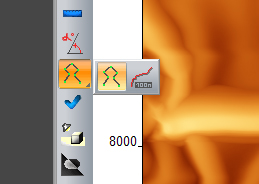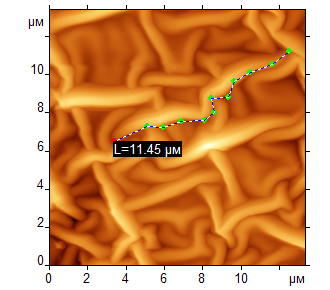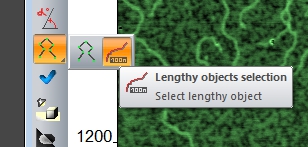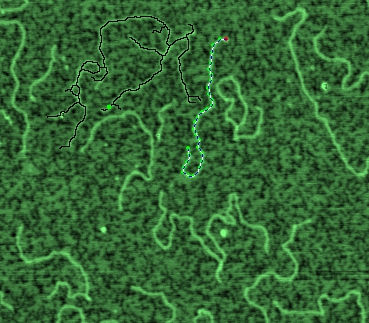Авторизация
В данный момент вы не в системе. Авторизируйтесь при помощи следующей формы. Замечание: для работы у вас должны быть включены куки (cookies).
Это старая версия документа.
Выделение протяженных объектов
Реализовано два инструмента для выделения протяженных объектов. Они вызываются при нажатии левой кнопкой мыши на панели инструментов слева от изображения.
Выделение контуров протяженных объектов вручную
Первый инструмент позволяет построить ломанную по точкам, вручную расставленным по изображению. Чтобы начать выделение первой кривой выберите инструмент  и щелкните левой кнопкой мыши по первой точке будущей кривой, а затем добавляйте точки одну за одной левой кнопкой мыши. Рядом с первой точкой будет отображаться длина ломанной. Этот инструмент идеально подходит для определения протяженности замкнутых границ объектов сложной формы.
и щелкните левой кнопкой мыши по первой точке будущей кривой, а затем добавляйте точки одну за одной левой кнопкой мыши. Рядом с первой точкой будет отображаться длина ломанной. Этот инструмент идеально подходит для определения протяженности замкнутых границ объектов сложной формы.
- Для того, чтобы начать новую кривую, удерживайте нажатой клавишу Ctrl и щелкните по изображению.
- Чтобы удалить кривую целиком, наведите курсор на первую точку; когда рядом с курсором отобразится красный крестик, щелкните мышью, и кривая будет удалена с изображения.
- Если необходимо удалить одну из точек кривой, наведите на нее курсор; когда рядом с курсором появится красный крестик, щелкните левой кнопкой мыши и точка будет исключена из кривой.
- Для того, чтобы добавить новую точку в середину кривой щелкните по пунктирной линии, соединяющих две вершины ломанной, в этом месте появится новая точка.
- Любую точку можно переместить мышью, удерживая клавишу Shift.
Автоматическое выделение контуров протяженных объектов
Для автоматического выделения протяженных объектов предназначен второй инструмент:
Для того, чтобы начать выделение новой кривой, подведите курсор к одному из концов протяженного объекта. нажмите на левую кнопку мыши и удерживайте ее в течение некоторого времени. Появиться точка и очертятся различные варианты контура объекта. Не отпуская левую кнопку мыши, проведите курсор вдоль нужного профиля до конца и после этого отпустите кнопку. Если из указанной точки можно построить только один гребневой профиль, то кривая будет построена сразу же.
Можно построить на одном изображении несколько кривых, для этого просто повторите все операции с новой начальной точкой. Если же Вы выделили часть кривой и хотите ее продолжить, то укажите начало для нового участка линии удерживая клавишу Ctrl. При этом активная кривая будет достраиваться, а крайние точки соединятся по прямой. В остальном, работа с двумя инструментами по выделению кривых происходит одинаково. Можно удалить кривую целиком, одну из точек на кривой, сдвинуть любую точку. Кривую, построение которой начато при помощи одного из инструментов, можно продолжить другим.
Когда на изображении выделена кривая, в меню Операции появляется дополнительный пункт Преобразовать кривую в сечение. Эта функция создает высотный профиль вдоль кривой.
Чтобы удалить все кривые с изображения разом воспользуйтесь командой из меню Вид → Очистить → Кривые.